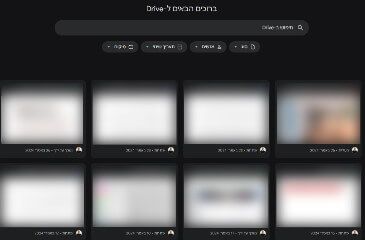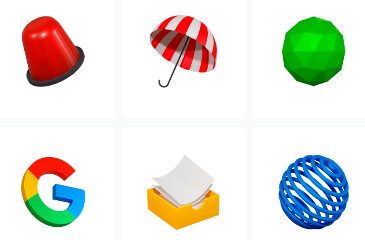החיפוש אחר פרטיות: כך תעבירו את הצ'אטים מוואטסאפ לטלגרם במכשירי אנדרואיד
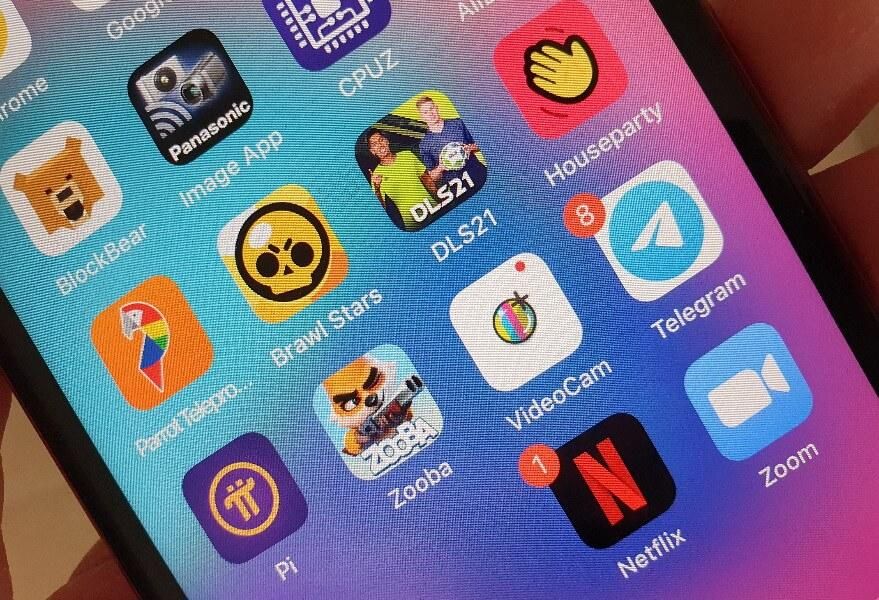
יותר מ- 100 מיליון משתמשים חדשים הצטרפו לטלגרם בחודש ינואר האחרון, כך נכתב במאמר שטלגרם (Telegram) פרסמה בבלוג הרשמי שלה. כל זה קרה מפני שלפני מספר שבועות, וואטסאפ הודיעה למשתמשיה כי אם הם לא יאשרו את תנאי השימוש החדשים של האפליקציה, הם לא יוכלו להשתמש בה יותר.
מאז עברו מים רבים בנהר, ווואטסאפ שכנראה נבהלה מהנטישה ההמונית של המשתמשים, דחתה את תנאי השימוש החדשים עד לחודש מאי הקרוב. טלגרם ראתה בזה הזדמנות ופיתחה פיצ'ר חדש שיאפשר למשתמשים חדשים להעביר את כל ההתכתבויות, תמונות, סרטונים ומסמכים מהצ'אטים בוואטסאפ לטלגרם בקלות ובמהירות.
לפני שתתחילו בתהליך העברת הצ'אטים, וודאו שאפליקציית טלגרם מותקנת במכשיר שלכם.
העברת היסטוריית הצ'אטים כולל התכתבויות, תמונות, סרטונים ומסמכים
אז אם החלטתם שאתם רוצים לעבור סופית מוואטסאפ לטלגרם או לפחות לנסות לעבור כדי לבדוק אם נוח לכם לעבוד עם האפליקציה, עקבו אחר השלבים הבאים:
1. הפעילו את אפליקציית וואטסאפ במכשיר האנדרואיד שלכם --> היכנסו לחלון הצ'אט שבו התכתבתם עם איש הקשר שאתם מעוניינים להעביר לטלגרם --> לחצו על שלוש הנקודות שנמצאות בחלק העליון בצד שמאל של החלון --> בתפריט שנפתח, לחצו על 'עוד' --> לחצו על 'ייצוא הצ'אט'.
הערה: תוכלו לייצא גם את היסטוריית הצ'אט של קבוצות בוואטסאפ.
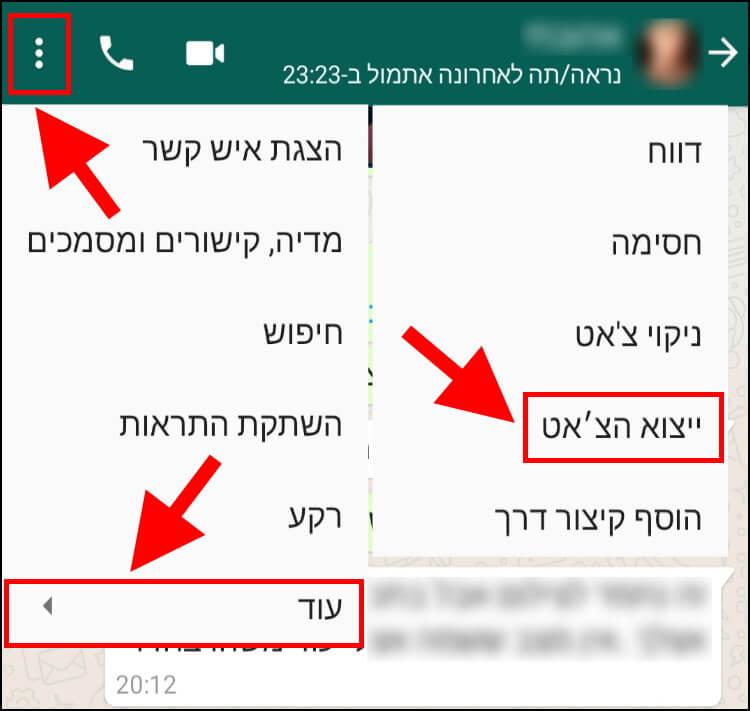
2. אם אתם מעוניינים לייצא את הצ'אט עם מדיה, כלומר עם כל התמונות, הסרטונים והמסמכים ששלחתם אחד לשני, לחצו על 'לכלול מדיה'. אם אתם מעוניינים להעביר רק את ההתכתבויות ללא המדיה לחצו על 'ללא מדיה'. יש לקחת בחשבון שאם תחליטו לייצא את הצ'אט עם המדיה אז הגודל של קובץ הייצוא יהיה גדול יותר. בדוגמה שלנו, החלטנו להעביר את הצ'אט עם המדיה.
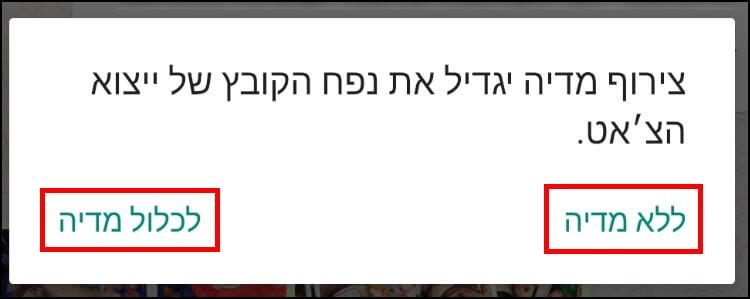
3. בחלונית השיתוף שנפתחה בחלק התחתון של המסך, לחצו על הסמל של אפליקציית 'Telegram'.
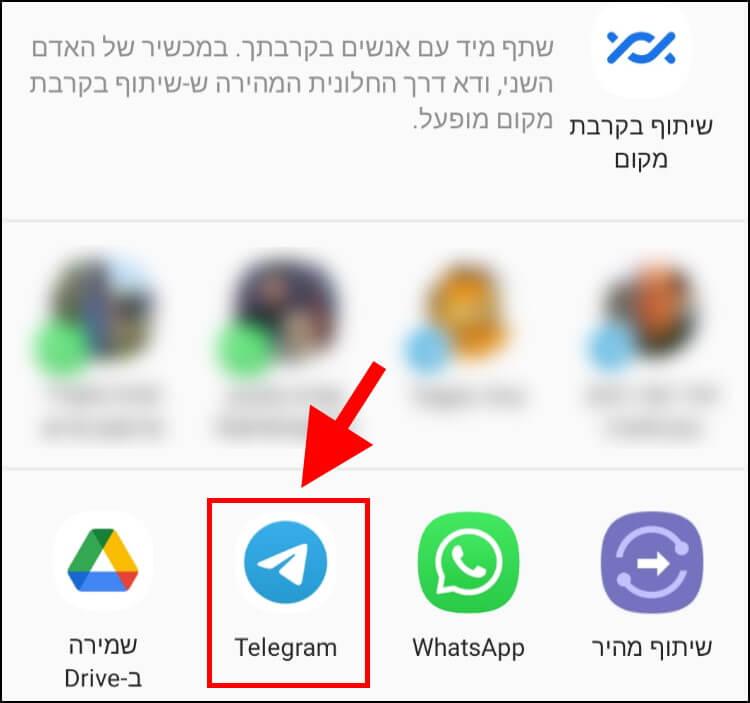
4. כעת אפליקציית טלגרם תיפתח --> בחלון של אפליקציית טלגרם, בחרו מהרשימה את הצ'אט שאליו אתם מעוניינים לייבא את היסטוריית הצ'אט מוואטסאפ. ניתן גם לחפש את הצ'אט או את איש הקשר על ידי שימוש באפשרות החיפוש המופיעה בחלק העליון של החלון.
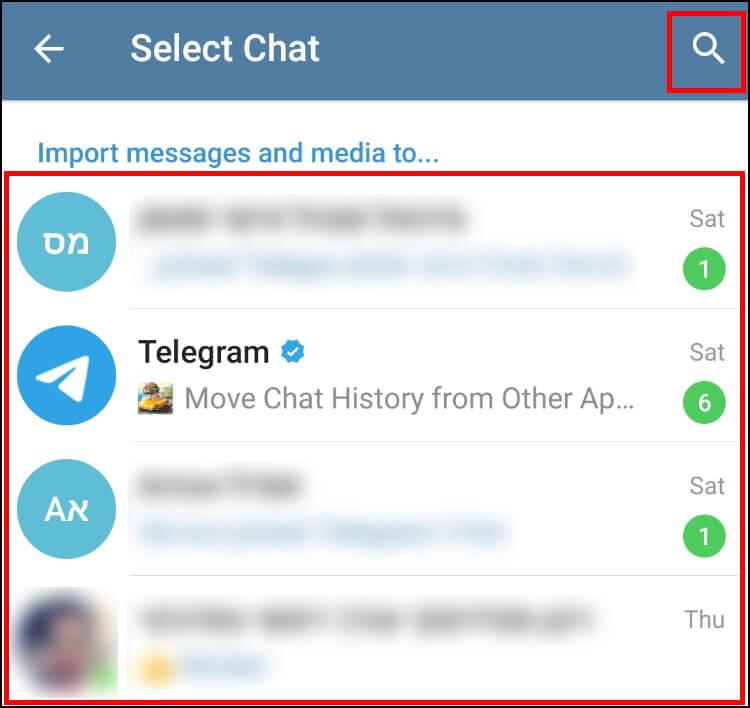
5. בחלונית שנפתחה, לחצו על 'IMPORT' כדי לייבא את הצ'אט.
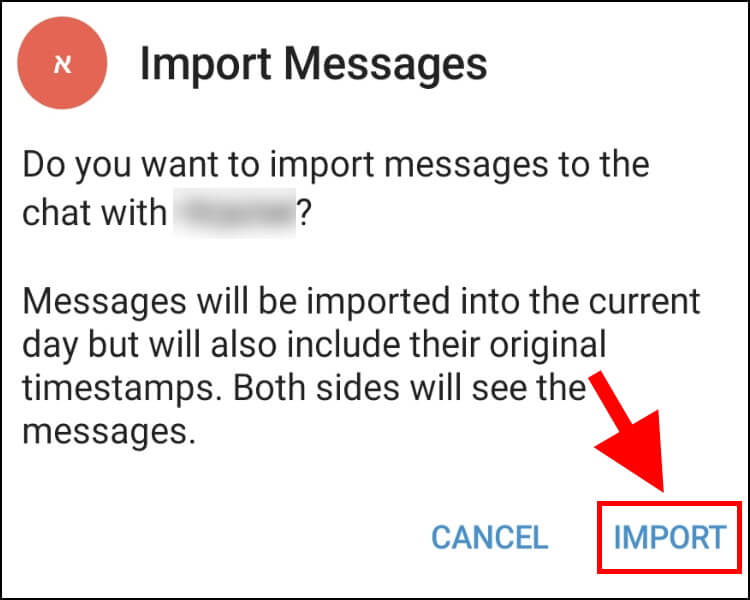
המתינו מספר שניות או דקות (תלוי בנפח של קובץ הצ'אט שאתם מעבירים) עד שהאפליקציה תסיים לייבא בהצלחה את כל הצ'אט מוואטסאפ. לחצו על 'Done' לסיום.
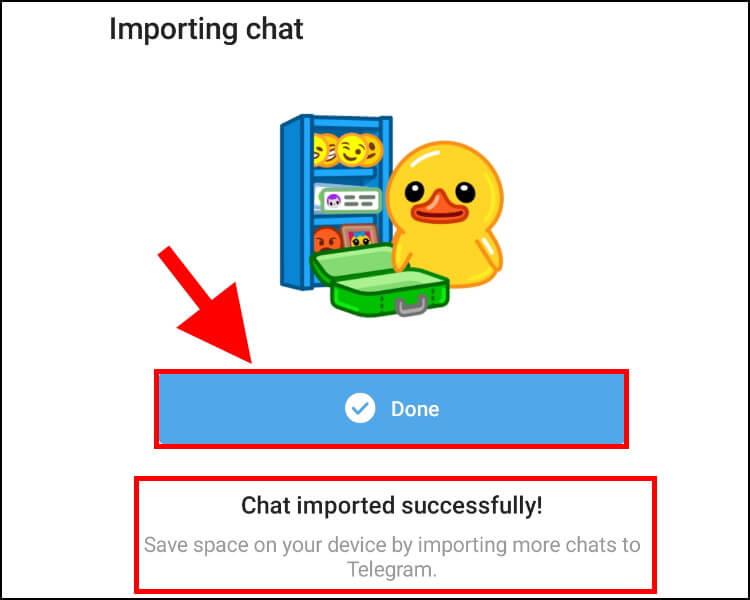
כעת תוכלו לראות בחלון הצ'אט בטלגרם את כל ההתכתבויות והמדיה שהיו בצ'אט בוואטסאפ.